Подесите дан у недељи по датуму у Мицрософт Екцелу
Када радите у Екцел-у, понекад је задатак постављен тако да након уноса одређеног датума у ћелију се приказује дан у недељи који одговара истом. Наравно, да решите овај задатак кроз овако моћан таблични процесор као Екцел, можда на неколико начина. Да видимо које опције постоје за ову операцију.
Садржај
Приказивање дана у недељи у Екцелу
Постоји неколико начина приказивања дана у недељи на датум уноса, почев од формирања ћелија и завршетка примјеном функција. Хајде да погледамо све постојеће опције за извођење ове операције у Екцел-у тако да корисник може изабрати најбољу за одређену ситуацију.
Метод 1: Примени обликовање
Пре свега, да видимо како обликовањем ћелија можете приказати дан у недељи до унетог датума. Ова опција подразумева претварање датума на одређену вредност, а не складиштење приказа обе ове врсте података на листу.
- Унесите било који датум који садржи податке о броју, месецу и години, у ћелији на листу.
- Кликните на ћелију помоћу десног тастера миша. Покреће се контекстни мени. Изаберемо позицију "Формат ћелија ..." у њему .
- Прозор формата почиње. Прелазак на картицу "Број" , ако је отворен на неком другом језичку. Затим, у блок параметра "Нумерички формати", поставите прекидач у позицију "Сви формати" . У пољу "Тип" ручно унесите следећу вредност:
ДДДДНакон тога кликните на дугме "ОК" на дну прозора.
- Као што можете видети, ћелија умјесто датума показује пуно име дана у недељи да одговара. Ако одаберете ову ћелију, видећете приказ датума у траци формуле.
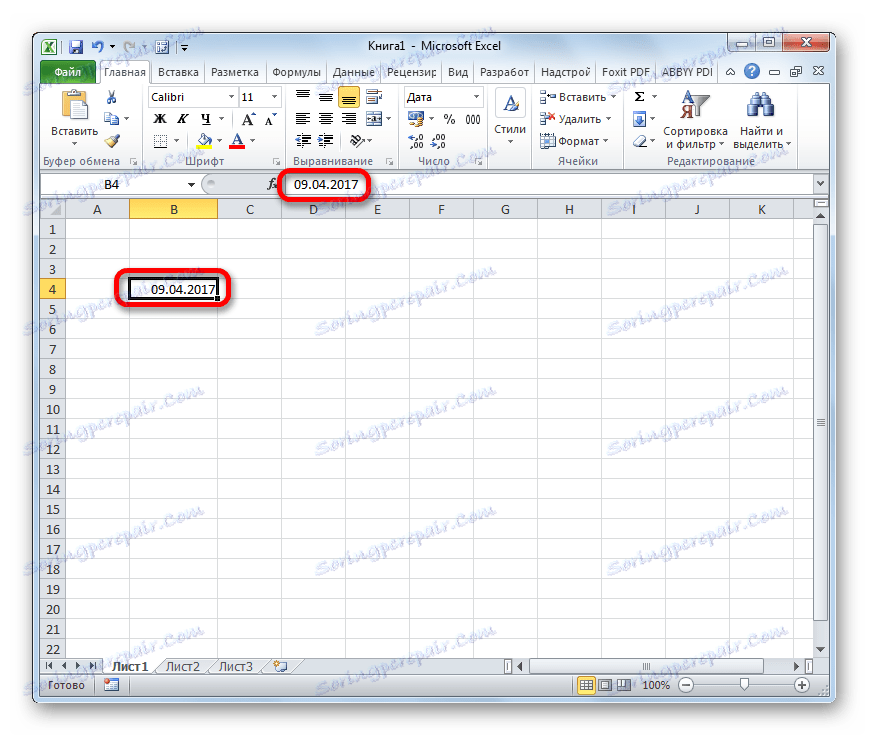

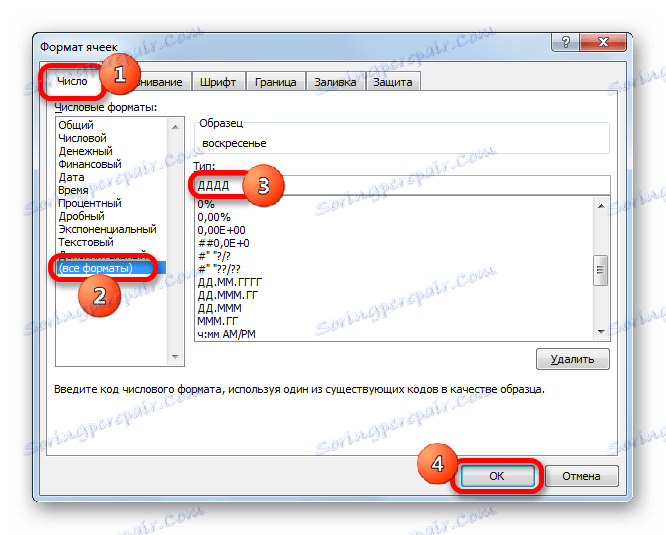
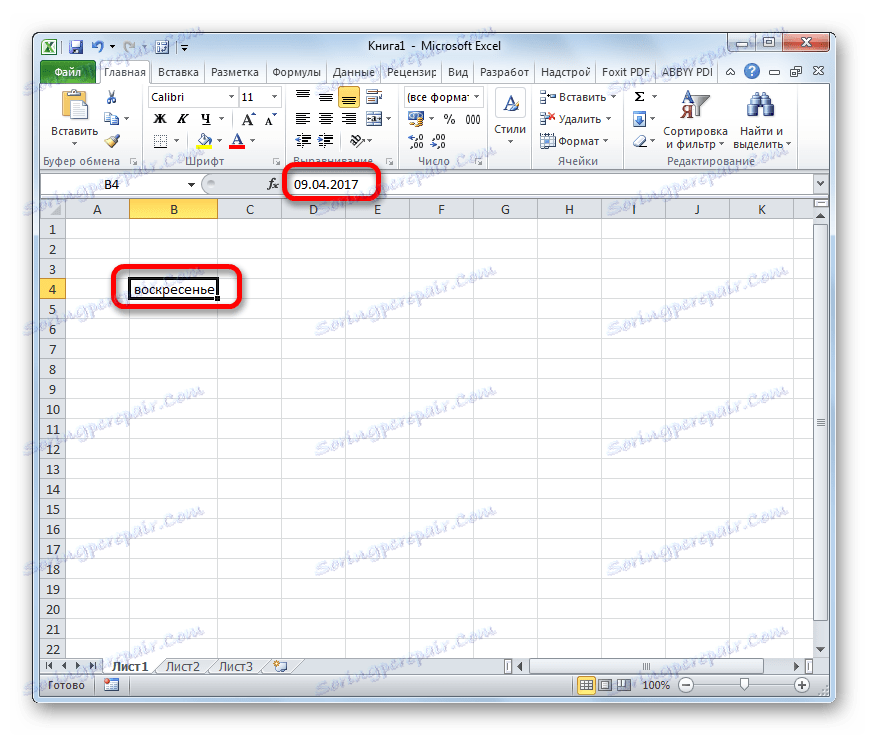
У пољу "Тип" прозора за форматирање, уместо вредности "ДДДД", можете унети и израз:
ДДД
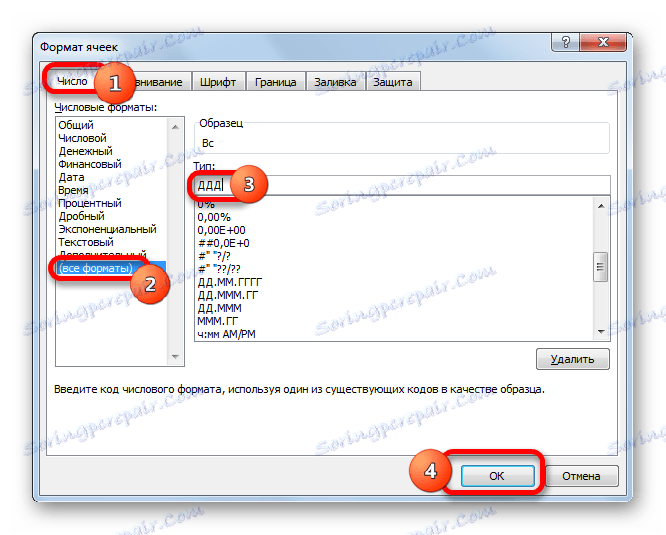
У овом случају скраћено име дана у недељи ће бити приказано на листу.
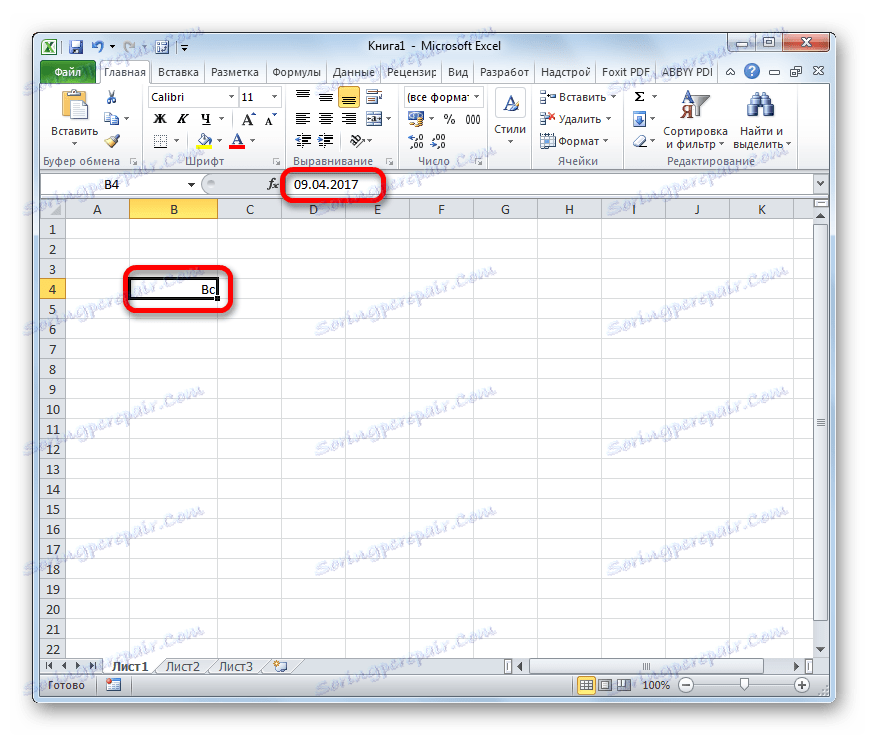
Лекција: Како промијенити формат ћелије у Екцелу
Метод 2: Користите функцију ТЕКСТ
Међутим, начин који је представљен изнад укључује претварање датума на дан у недељи. Постоји ли опција да се ове вредности приказују на листу? То јест, ако уносимо датум у једној ћелији, тада дан у недељи треба да се прикаже у другој ћелији. Да, ова опција постоји. Може се имплементирати користећи ТЕКСТ формулу. У овом случају, жељена вредност ће се изаћи у одређену ћелију у текстуалном формату.
- Напишемо датум на било ком елементу листа. Затим изаберите празну ћелију. Кликнути на икону "Инсерт фунцтион" , која се налази у близини линије формуле.
- Покренут је прозор Визард Оптионс. Идите у категорију "Текст" и са листе оператора одаберите назив "ТЕКСТ" .
- Отвара се прозор аргумента ТЕКСТ функције. Овај оператер је дизајниран да одштампа наведени број у изабраној опцији за формат текста. Има следећу синтаксу:
=ТЕКСТ(Значение;Формат)У пољу "Вредност" треба навести адресу ћелије која садржи датум. Да бисте то урадили, поставите показивач у наведено поље и кликните левим тастером миша на овој ћелији на листу. Адреса ће се одмах приказати.
У пољу "Формат" , у зависности од онога што желимо имати пуно или кратко приказивање дана у недељи, унесите израз "дддд" или "ддд" без цитата.
Након уноса ових података, кликните на дугме "ОК" .
- Као што видите у ћелији коју смо изабрали на самом почетку, приказан је дан у недељи у одабраном текстуалном формату. Сад имамо датум и дан седмице истовремено приказан на листу.
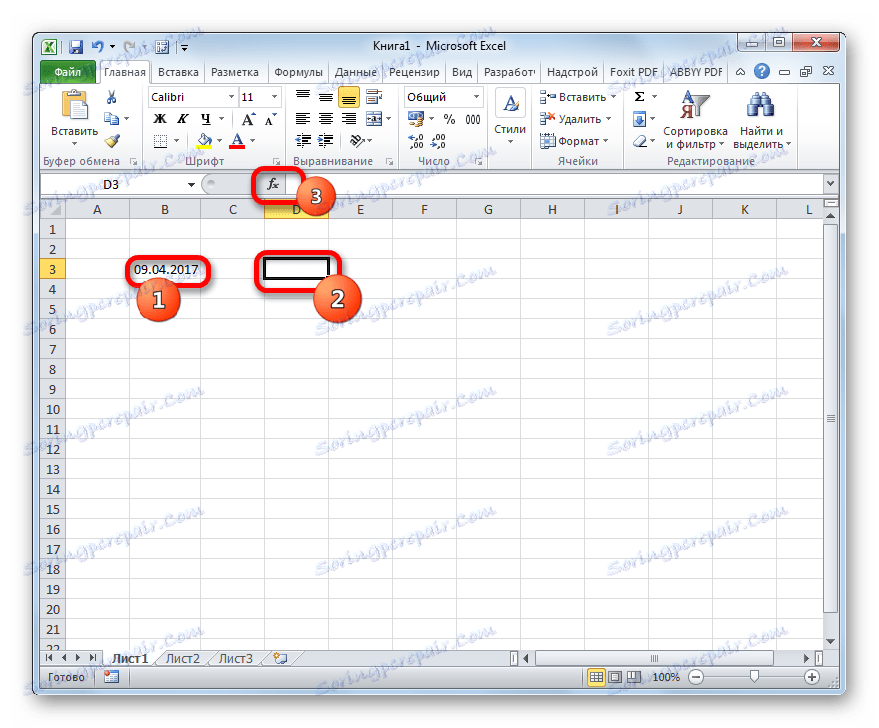
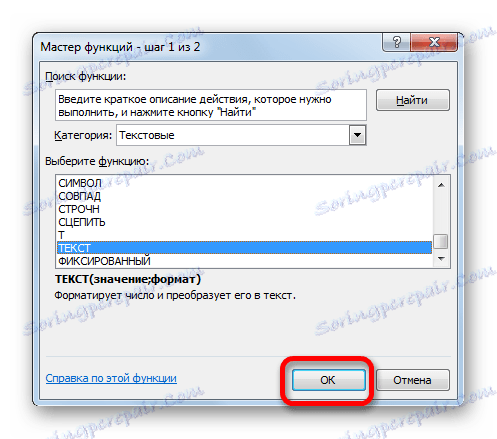
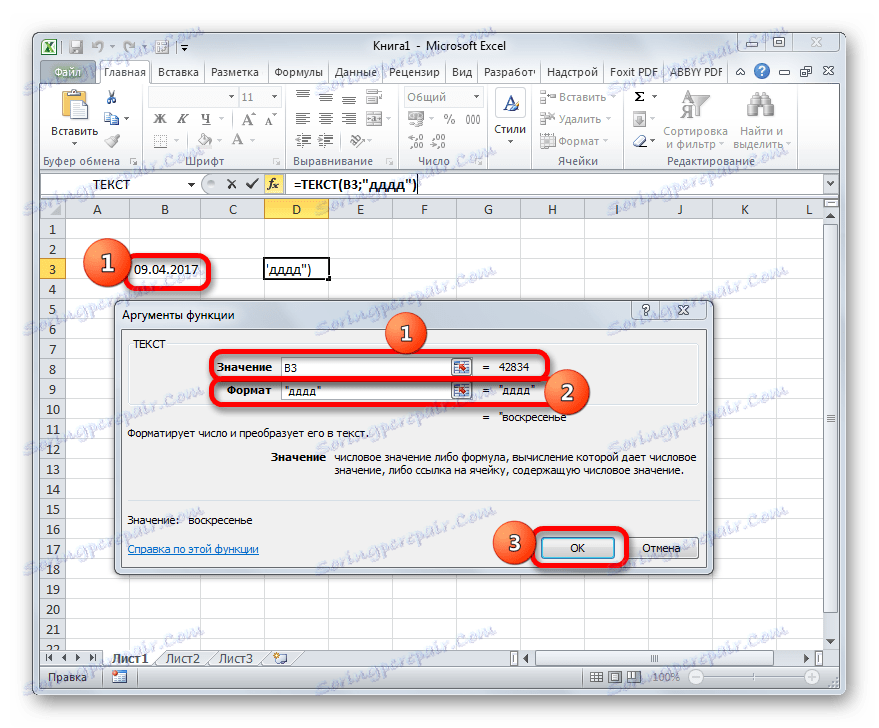
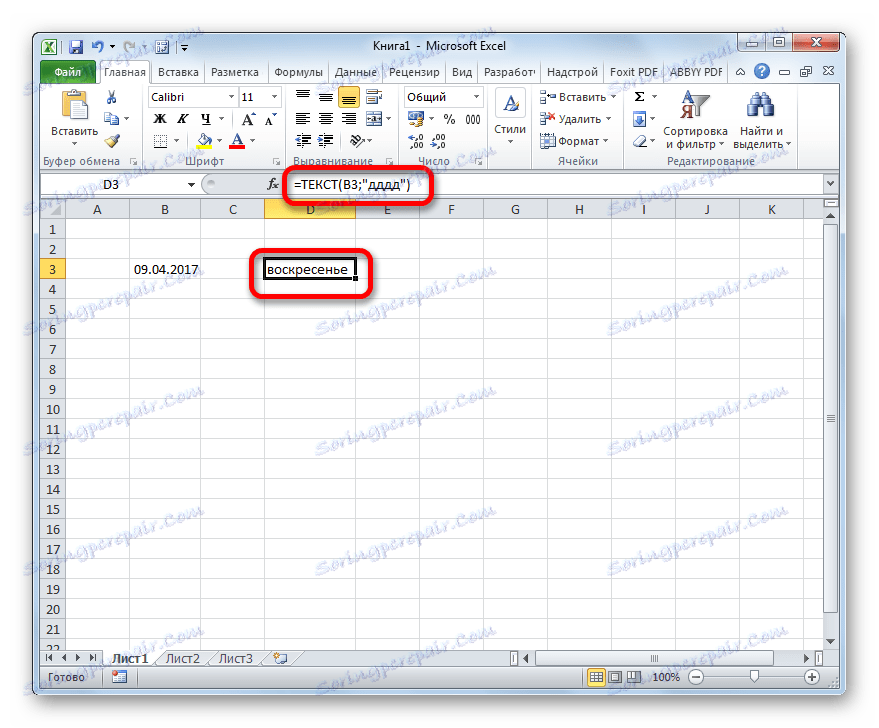
Штавише, ако промените вредност датума у ћелији, дан у недељи се такође аутоматски мења. Према томе, промена датума се може научити на који дан у недељи ће се догодити.
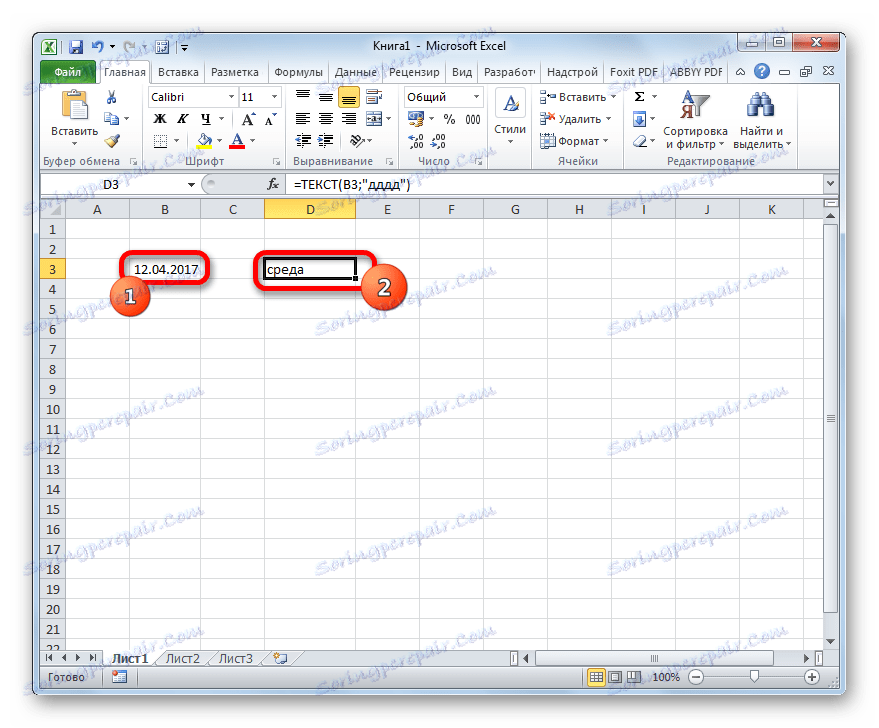
Лекција: Функцијски чаробњак у Екцелу
Метод 3: Користите функцију ДЕННЕД
Постоји још један оператор који може приказати дан у недељи на датом датуму. Ово је функција ДАНА . Истина, не приказује име дана у недељи, већ његов број. У том случају, корисник може одредити који дан (од недеље или понедељка) бројање ће се рачунати.
- Изаберите ћелију да прикажете дан броја седмице. Кликнемо на икону "Инсерт фунцтион" .
- Прозор Чаробњака функција се поново отвара. У овом тренутку идите у категорију "Датум и време". Изаберите назив "ДЕННЕД" и кликните на дугме "ОК" .
- Пребацује се на прозор аргумената оператора ДЕННЕД . Има следећу синтаксу:
=ДЕНЬНЕД(дата_в_числовом_формате;[тип])У пољу "Датум у нумеричком формату" унесите одређени датум или адресу ћелије на листу у којем се налази.
Поље "Тип" одређује број од 1 до 3 , који одређује дане у недељи. Приликом подешавања броја "1" бројање ће се појавити почев од недеље, а овом дану седмице ће се доделити серијски број "1" . Ако поставите вредност на "2", бројање ће се обављати почев од понедељка. Овај дан седмице добиће серијски број "1" . Ако поставите вредност на "3", бројање ће се десити и од понедјељка, али у овом случају понедјељак ће бити додељен серијски број "0" .
Аргумент "Тип" је необавезан. Али, ако је изостављено, сматра се да је вриједност аргумента једнака "1" , односно недјељу почиње у недјељу. Дакле, прихваћена је у енглеско-говорним земљама, али ова варијанта нама не одговара. Према томе, у пољу "Тип" подесите вредност на "2" .
Након што завршите ове кораке, кликните на дугме "ОК" .
- Као што видите, наведена ћелија приказује редни број дана у недељи, што одговара уписаном датуму. У нашем случају, ово је број "3" , који означава окружење.
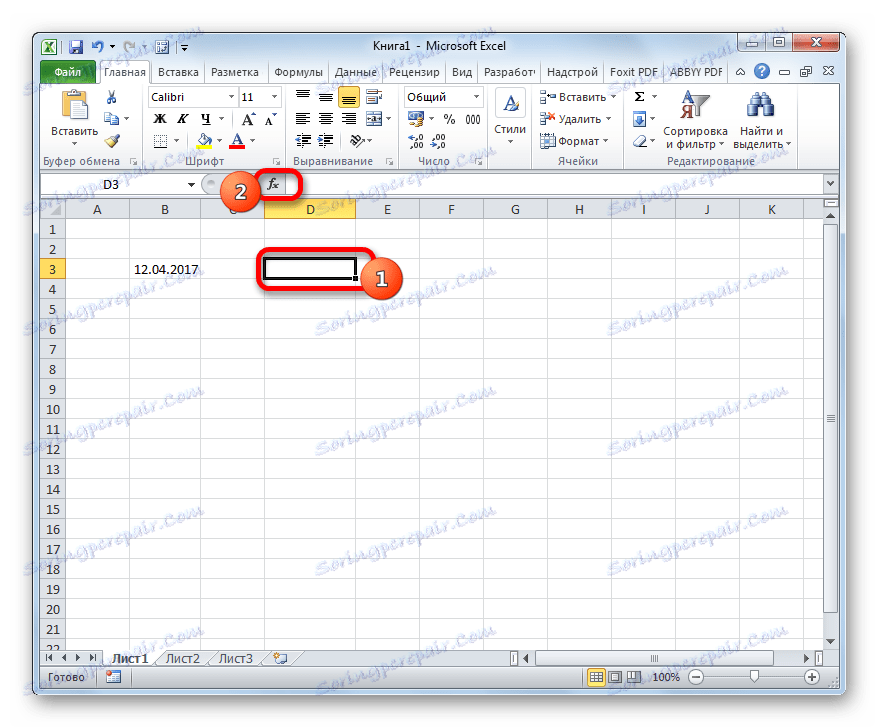
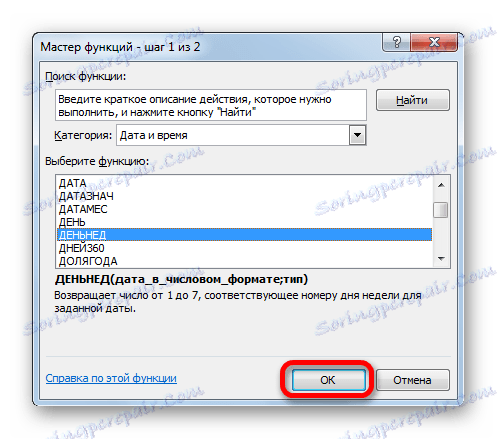
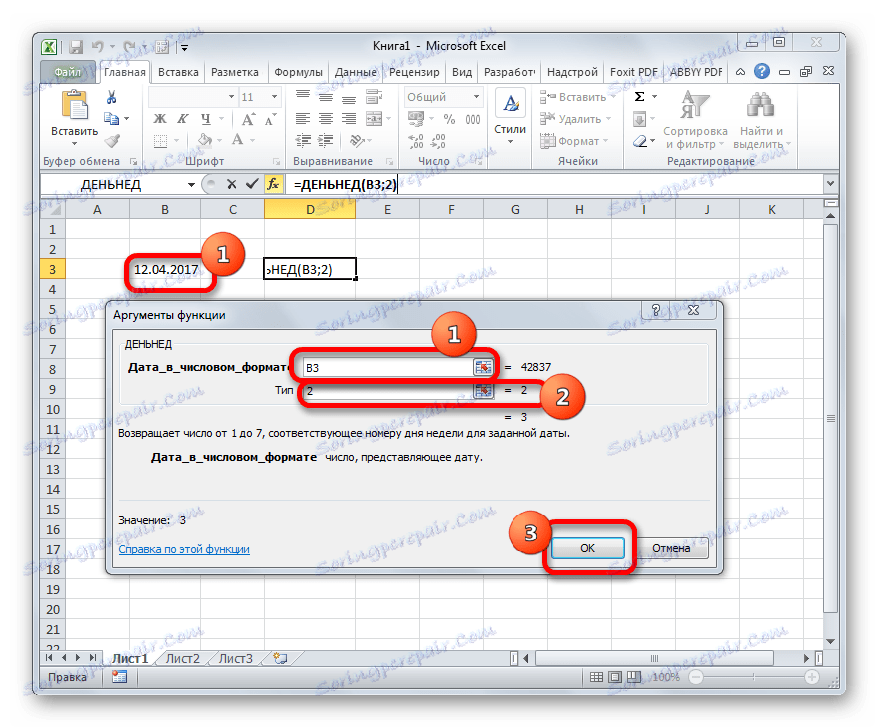
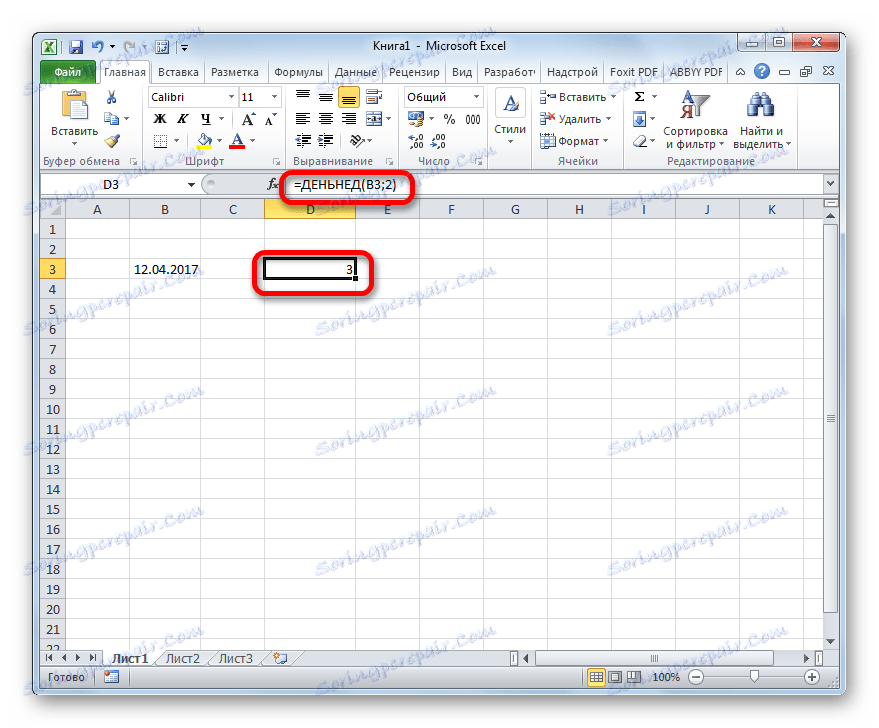
Као и код претходне функције, када се датум промени, број броја седмице се аутоматски мијења у ћелији у којој је оператер инсталиран.
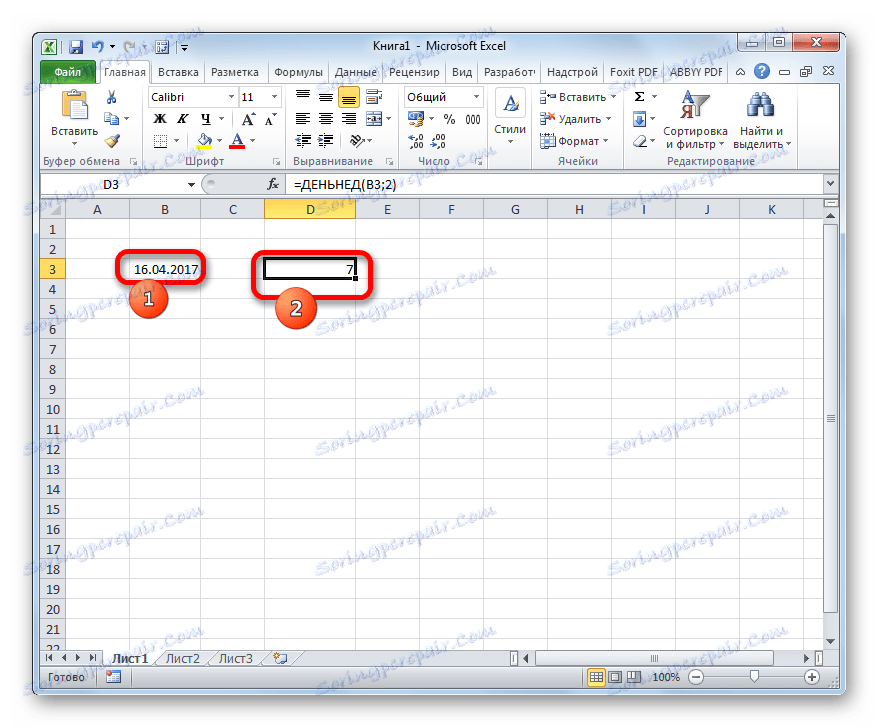
Лекција: Функције датума и времена у програму Екцел
Као што видите, у Екцел-у постоје три главне опције за презентацију датума као дан у недељи. Сви су релативно једноставни и не захтевају од корисника да има одређене вештине. Једна од њих је употреба посебних формата, а друга два користе уграђене функције за постизање ових циљева. С обзиром да је механизам и начин приказивања података у сваком описаном случају знатно другачији, корисник мора изабрати која од наведених опција у одређеној ситуацији највише одговара му.